Video Converter
- 1. Video Converter+
- 2. Video Converter su Dispositivi Diversi+
- 3. Altri Suggerimenti+
Le prime 6 alternative a Tipard Video Converter Che Non puoi perdere
da Alex Nappi • 2025-10-23 19:14:15 • Soluzioni comprovate
Tipard Video Converter è uno dei nomi più popolari nel lungo elenco di strumenti di conversione a causa del suo supporto a tutti i formati principali, inclusi video 4K e HD. Se stai cercando un programma di conversione, più informazioni su Tipard Video Converter Ultimate e le sue alternative vengono discusse nelle seguenti parti dell'articolo.
- Part 1. Come convertire vido in 4K Video with Tipard Video Converter
- Parte 2. La migliore alternativa al Tipard Video Converter Ultimate nel 2022
- Part 3. 5 comuni alternative a Tipard Video Converter per convertire video senza sforzo
Parte 1. Come convertire video in video 4K con Tipard Video Converter
Con il supporto ai sistemi Windows e Mac, Tipard Video Converter è adatto per la conversione di video in MP4, AVI, MPEG, MKV, MOV e altri formati popolari. Utilizzando questo strumento, puoi anche convertire i file in video 4K, HD e 3D. La qualità del video può essere migliorata utilizzando l'editing e funzionalità aggiuntive come la riduzione del tremolio, l'ottimizzazione dei parametri, la rimozione del rumore nei video e altro ancora. Puoi anche estrarre l'audio dai file video, fare un'istantanea e selezionare i sottotitoli utilizzando Tipard Total Media Converter.
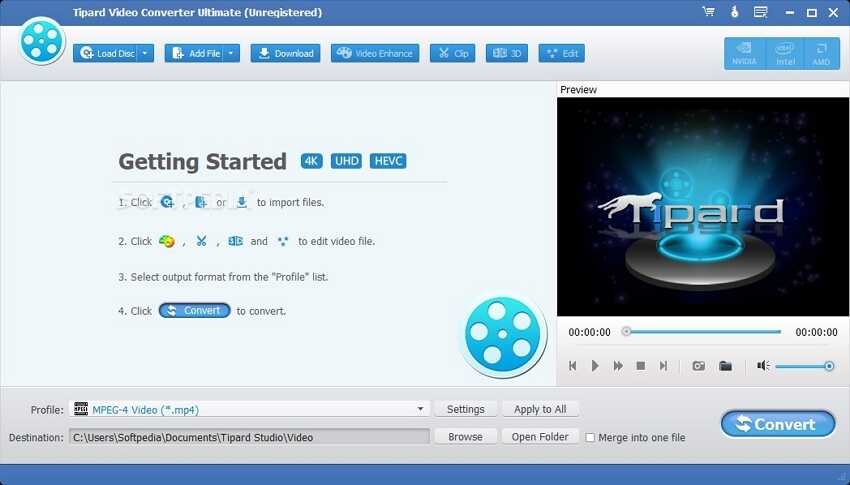
Passaggi per convertire i video in video 4K utilizzando Tipard Video Converter:
Passaggio 1: Dopo che il software Tipard è stato scaricato e installato correttamente sul sistema, avvia il programma. Fai clic sul pulsante Aggiungi file per navigare e aggiungere i video da convertire.
Passaggio 2: Espandi il menu a discesa nella sezione Profilo e seleziona Video 4K. Tutti i formati che supportano i file 4K appariranno da dove è possibile scegliere il formato desiderato.
Passaggio 3: facendo clic sul pulsante Converti inizierà l'elaborazione e la conversione dei file.
Parte 2. La migliore alternativa a Tipard Video Converter Ultimate nel 2022
Alternativa a Tipard Video Converter Ultimate per la conversione di qualità senza perdita. Con il software Wondershare, è supportata la conversione in oltre 1000 formati e dispositivi con l'elaborazione batch e la modifica completa. È supportato anche il trasferimento di video dopo la conversione. Utilizzando questo software, puoi persino scaricare video di alta qualità da oltre 10.000 siti insieme all'opzione per registrare lo schermo dal vivo. Wondershare UniConverter facilita anche la masterizzazione di DVD e l'estrazione da CD. Il software è disponibile per il download per le ultime versioni dei sistemi Windows e Mac.
 Wondershare UniConverter - miglior convertitore video Windows Windows/Mac (Catalina inclusa)
Wondershare UniConverter - miglior convertitore video Windows Windows/Mac (Catalina inclusa)

- Oltre 1000 formati supportati per la conversione di qualità senza perdita
- Velocità di conversione alta con elaborazione batch
- Editor integrato con taglio, ritaglio, effetti e altre funzionalità
- I video possono essere aggiunti dal sistema o direttamente dai dispositivi
- Lettore video integrato con supporto a tutti i formati più popolari
- I video elaborati possono essere trasferiti su un iPhone, Android e altri dispositivi
- Download video da oltre 10.000 siti
- Le funzionalità aggiuntive includono la registrazione video, la masterizzazione DVD, la copia DVD e altro
- Supporto Windows e Mac
Passaggi per convertire i video in video 4K utilizzando Wondershare UniConverter:
Passaggio 1 Carica video sul software Uniconverter Wondershare.
Apri il software e aggiungi i video facendo clic sul  pulsante. È inoltre possibile trascinare i file e per l'elaborazione batch, è possibile aggiungere più video.
pulsante. È inoltre possibile trascinare i file e per l'elaborazione batch, è possibile aggiungere più video.
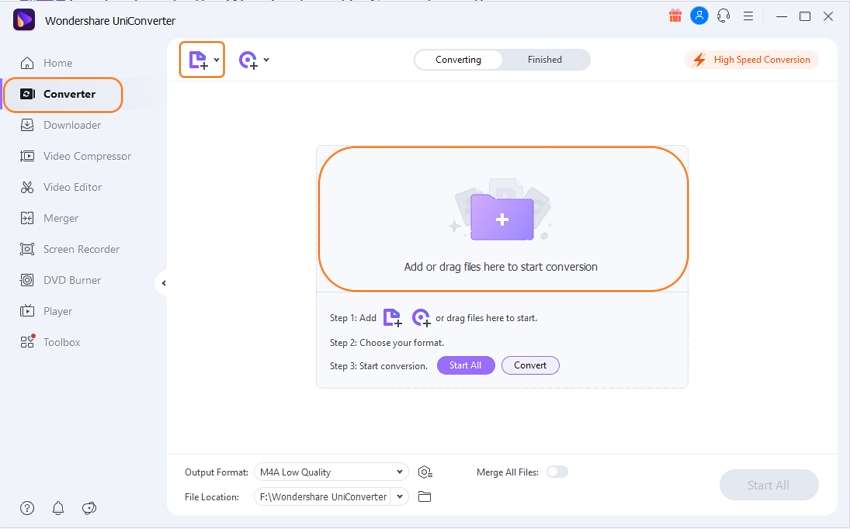
Passaggio 2 hai scelto il formato video di output e la qualità 4K.
Seleziona il formato di output dall'elenco supportato aprendo il menu a discesa nella scheda Formato di output . Accanto al formato, la qualità e la risoluzione del file supportate si possono scegliere anche da dove seleziona la risoluzione 4K. In alternativa, è possibile fare clic sull'icona delle impostazioni e quindi scegliere la qualità dalla finestra pop-up.
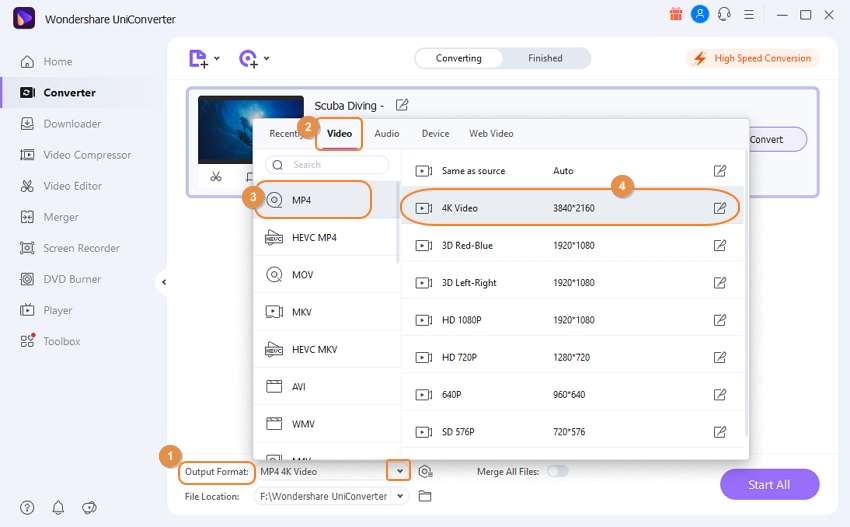
Passaggio 3 Converti i video in video 4K.
La posizione del desktop per salvare i file convertiti può essere sfogliata e selezionata dalla scheda Posizione del file . Fai clic sul pulsante Avvia tutto per iniziare finalmente il processo di conversione. Gestisci i file elaborati sul software dalla scheda Finished .
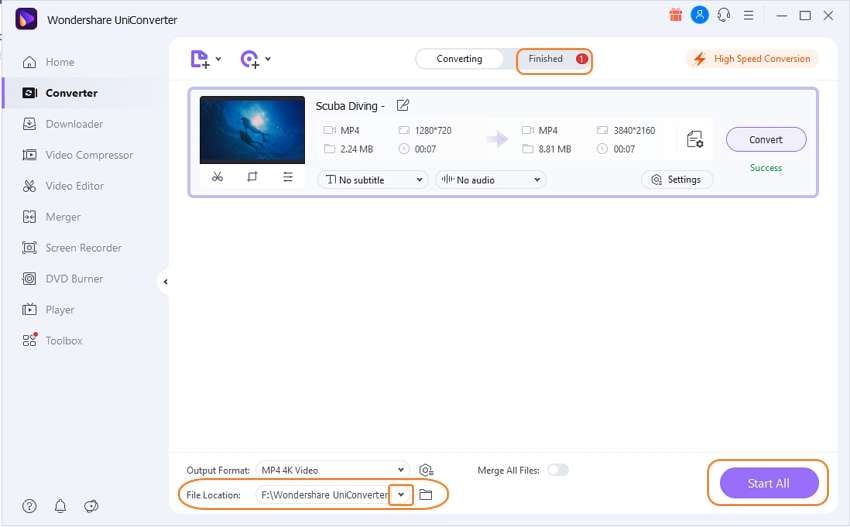
Parte 3. 5 Alternative comuni per Tipard Video Converter per convertire video senza sforzo
Per offrirti più scelta, abbiamo elencato le altre alternative popolari e comunemente usate a Tipard Video Converter:
1. WonderFox HD Video Converter Factory
Sono supportate diverse funzioni video legate da questo software basato su desktop, tra cui la conversione video, codifica, registrazione, download, modifica e altre. I video supportati sono disponibili in oltre 500 formati, tra cui 4K, 1080p, 720p e altro. Sono supportati per la conversione insieme ai profili dei dispositivi preimpostati. Le caratteristiche di modifica per la personalizzazione sono supportate insieme al miglioramento delle immagini, alla conversione batch, al suono Dolby surround e a molte altre caratteristiche.
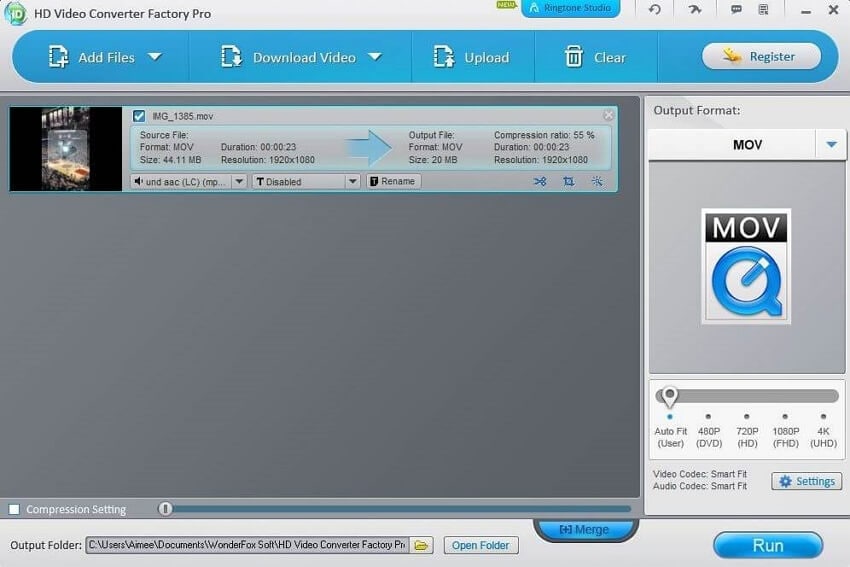
Pro:
- Supporto per la conversione a oltre 500 formati tra cui 4K e 1080p
- Supporto per l'ottimizzazione dei file impostando i parametri
- Interfaccia multilingue
Contro:
- Nessuna versione Mac disponibile
- Nessuna opzione per la masterizzazione DVD
2. VSDC Free Video Converter
Con supporto a formati principali e preset avanzati, questo è un software di conversione gratuito che supporta anche l'editing non lineare. È anche supportata la funzione di masterizzazione del disco e c'è anche un'opzione per pubblicare video sui siti dei social network.
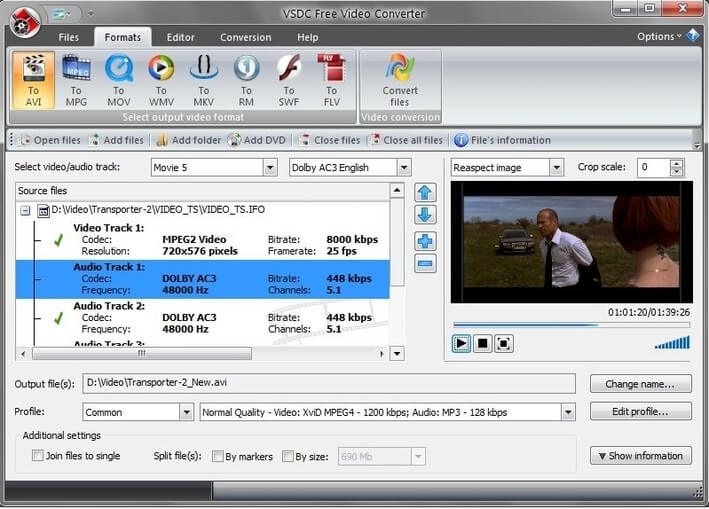
Pro:
- Supporto per l'editing non lineare.
- Consente di creare grafici e diagrammi 3D.
- Aggiungi più effetti video e audio.
- Esporta e pubblica video sui siti dei social media.
Contro:
- L'interfaccia non è intuitiva.
- La velocità di conversione non è molto alta.
3. DVDFab Video Converter
Se sei un principiante con le conversioni, questo è il software APT da utilizzare. Con le funzioni di supporto di tutti i formati e i dispositivi più popolari, il programma potrebbe inizialmente richiedere del tempo per capirlo ma, una volta abituati, il processo sarà rapido e senza problemi. Esiste una versione gratuita e una a pagamento in cui il primo ha limitazioni relative ai formati e al supporto della risoluzione. Sono supportate le funzionalità di modifica di base per la personalizzazione.
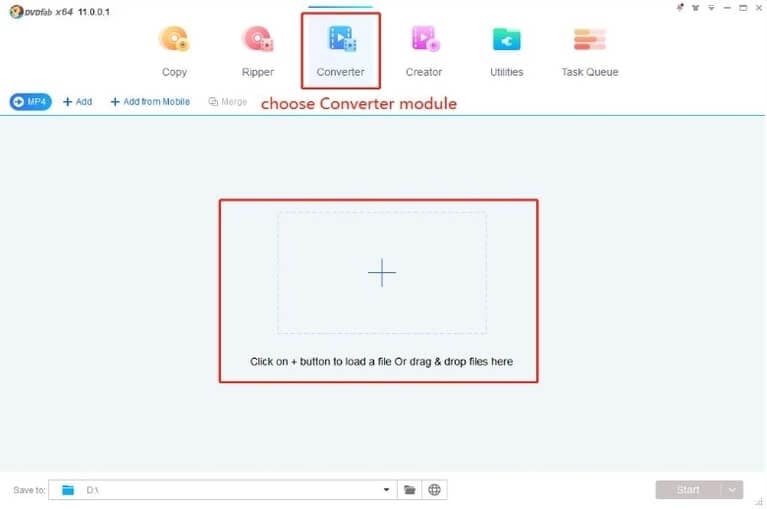
Pro:
- Supporto ai formati principali per la conversione.
- File di output di alta qualità.
- è supportato l'editing video.
Contro:
- Il software richiede del tempo per capirlo.
- Limitazioni nella versione gratuita.
4. Easefab Video Converter
Con il supporto a Windows e Mac, questo programma versatile consente la conversione tra tutti i formati principali e ti aiuta inoltre con l'editing di qualità e la compressione a una velocità alta. L'elaborazione batch rende l'attività rapida e le funzionalità aggiuntive includono l'inserimento di sottotitoli esterni, la conversione VR e l'acquisizione di schermate.
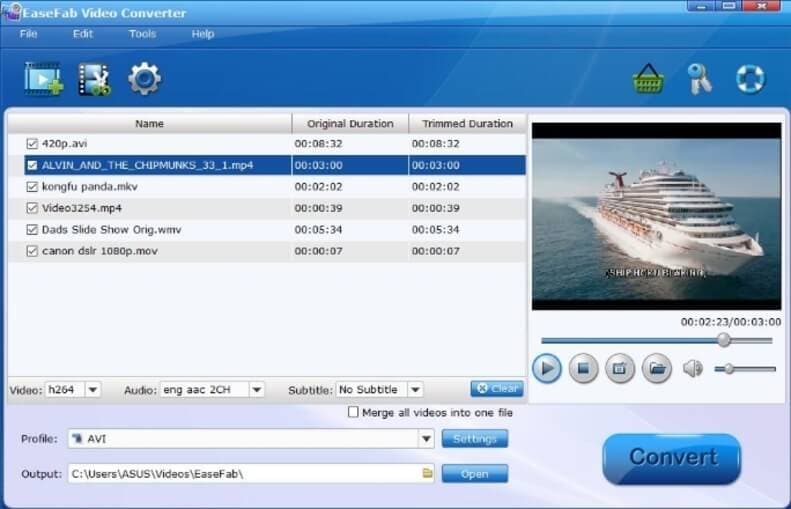
Pro:
- Supporto a oltre 150 formati di input e 400 formati di output, tra cui 4K e 1080p per la conversione.
- Converti per siti di condivisione Web e dispositivi.
- Compressione di alta qualità.
- Converti i video in formato VR.
Contro:
- La versione di prova viene rilasciata con limitazioni.
- Nessuna opzione di masterizzazione DVD.
5. 7thShare Any Video Converter
Se stai cercando una semplice conversione, questo è un buon software basato su Windows e Mac da considerare. Il software supporta la conversione tra tutti i formati principali come WMV, MP4, MKV, FLV e altri. Sono anche supportati i formati video 4K, HD e 3D. I file possono essere personalizzati utilizzando più funzionalità di modifica come impostazioni 3D, ritaglio, unione, regolazione del contrasto e altro.
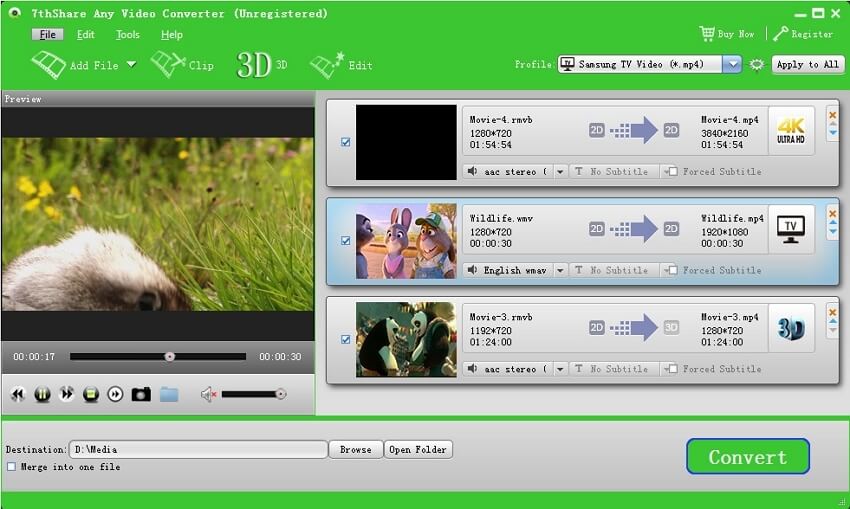
Pro:
- Conversione in tutti i formati popolari supportati tra cui video 4K, HD e 3D
- Possono essere eseguite impostazioni 3D come Anaglyph 3D, slittamento della metà, full e altro
- Viene rilasciato con un riproduttore integrato
Contro:
- Le funzionalità aggiuntive sono limitate
- L'elenco dei formati e dei dispositivi supportati è limitato rispetto ad altri programmi
La scelta tra il software desktop professionale dipende dalle funzionalità di conversione che stai cercando. Ognuno degli strumenti sopra menzionati ha il suo elenco di funzioni supportate e, a seconda di ciò che è necessario, è possibile effettuare la selezione.
 Converti in batch MOV in MP4, AVI, 3GP, WAV e viceversa facilmente.
Converti in batch MOV in MP4, AVI, 3GP, WAV e viceversa facilmente. 


Alex Nappi
staff Editor
Commento(i)